Подробности за това как да вмъкнете формулата в Word
В тази статия решихме да говорим за това как да вмъкнем формула в Word, защото този въпрос в момента е много популярен сред начинаещите потребители. Най-често програмата се използва от ученици, както и от ученици. Те трябва да въведат в редактора не само текста, но и да добавят различни видове формули. Ако това се отнася и за вас, тогава трябва само внимателно да прочетете тази статия до самия край, след което въпросът как да вмъкнете формулата в „Word 2010“ ще бъде напълно изчерпан. Ще се опитаме да дадем възможно най-подробни инструкции, така че дори най-неопитните начинаещи да могат да го използват.
монтаж
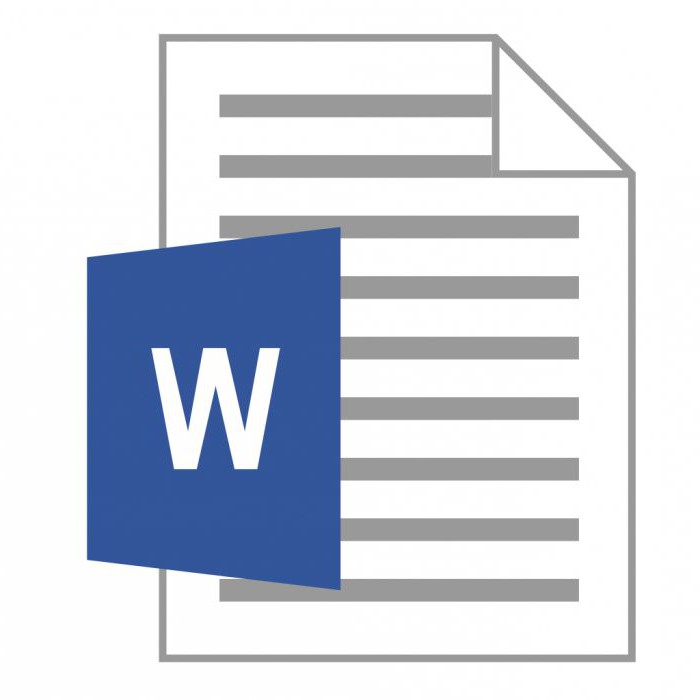 За да започнете, естествено трябва да отворите самата програма. Ако все още не сте инсталирали “Word” на вашия компютър, можете да го изтеглите чрез Интернет или да използвате стартиращ диск, ако имате такъв. Всъщност въпросът как да се вмъкне формула в таблицата в Словото не е свързана с трудности, най-важното от вас е да покажете внимателност. Предварително прочетете статията до самия край, след което ще можете да пристъпите към действие.
За да започнете, естествено трябва да отворите самата програма. Ако все още не сте инсталирали “Word” на вашия компютър, можете да го изтеглите чрез Интернет или да използвате стартиращ диск, ако имате такъв. Всъщност въпросът как да се вмъкне формула в таблицата в Словото не е свързана с трудности, най-важното от вас е да покажете внимателност. Предварително прочетете статията до самия край, след което ще можете да пристъпите към действие.
инструкция
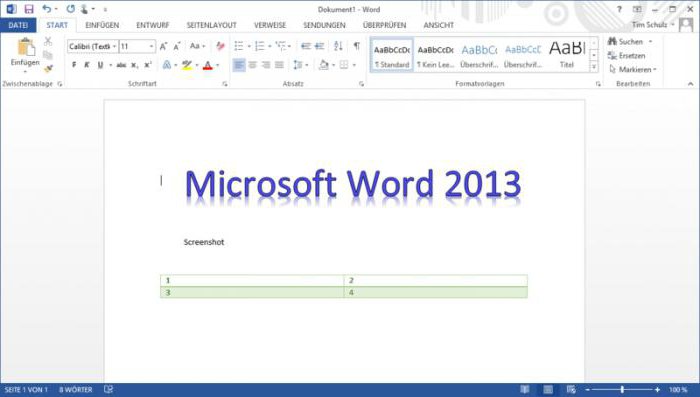 Така че нека преминем към решаване на проблема. Ако вече сте създали файл с текстова информация, първоначално ще трябва да изберете и изберете мястото, където искате да инсталирате формулата. След като областта е избрана, трябва да намерите бутона "Вмъкни" на лентата за навигация (тя е втората). Ако сте направили всичко правилно, в този случай пред вас трябва да се появи малко падащо меню, където трябва да изберете секцията „Обект“. Всъщност въпросът как да вмъкнем формула в Словото не е труден и много скоро ще можете напълно да го решите сами.
Така че нека преминем към решаване на проблема. Ако вече сте създали файл с текстова информация, първоначално ще трябва да изберете и изберете мястото, където искате да инсталирате формулата. След като областта е избрана, трябва да намерите бутона "Вмъкни" на лентата за навигация (тя е втората). Ако сте направили всичко правилно, в този случай пред вас трябва да се появи малко падащо меню, където трябва да изберете секцията „Обект“. Всъщност въпросът как да вмъкнем формула в Словото не е труден и много скоро ще можете напълно да го решите сами.
След това трябва да отворите нов прозорец, в който трябва да изберете специален раздел Microsoft Equation. Кликнете върху бутона "OK". Сега пред вас ще се появи прозорец, малко по-различен, в който ще можете да забележите голям брой различни препинателни знаци, както и тези елементи, от които се изграждат формули. Най-често формулите в електронна форма се копират от хартиени източници. Съответно, трябва да изберете необходимите знаци. Вероятно вече сте разбрали, че няма нищо сложно и дори най-неопитният новодошъл ще може да го разбере. Също така, когато въвеждате формули, трябва да внимавате. Грешка при създаването на нова задача е много проста.
корекция
Въпросът как да се вмъкне формула в Word е почти напълно решен. След като формулата е напълно компилирана, естествено ще трябва да излезете от този прозорец. За да направите това правилно, трябва да щракнете с левия бутон на мишката върху празно пространство, след което да продължите да отпечатвате текста. Разбира се, след като влезете изцяло във формулата, препоръчваме да я проверите внимателно за грешки. Ако трябва да редактирате вече написана задача, можете да го направите, като използвате предоставените инструкции.
Уравнение на Microsoft
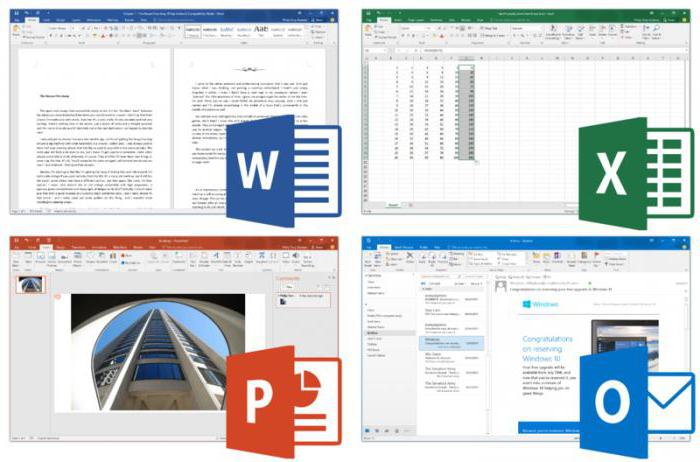 Този урок за това как да вмъкнете формула в Word е предназначен за MS Word 2003, въпреки че можете да го използвате и в по-нови версии, но в този случай може да е малко по-различно, въпреки че също така няма да е трудно да го разберете. Също така, Microsoft Equation може да не присъства незабавно във вашия текстов редактор, така че трябва незабавно да проверите неговата наличност. Ако нямате тази добавка, можете да я инсталирате без никакви проблеми.
Този урок за това как да вмъкнете формула в Word е предназначен за MS Word 2003, въпреки че можете да го използвате и в по-нови версии, но в този случай може да е малко по-различно, въпреки че също така няма да е трудно да го разберете. Също така, Microsoft Equation може да не присъства незабавно във вашия текстов редактор, така че трябва незабавно да проверите неговата наличност. Ако нямате тази добавка, можете да я инсталирате без никакви проблеми.
В заключение ще повторим основната процедура:
1. Инсталирайте курсора на мястото, подготвено за вмъкване на формулата.
2. Използвайте функцията "Вмъкване".
3. Намерете бутона "Формула", който извиква дизайнера. Готово!